AnyDesk-遠程桌面控制-AnyDesk下載 v6.2.2免費版
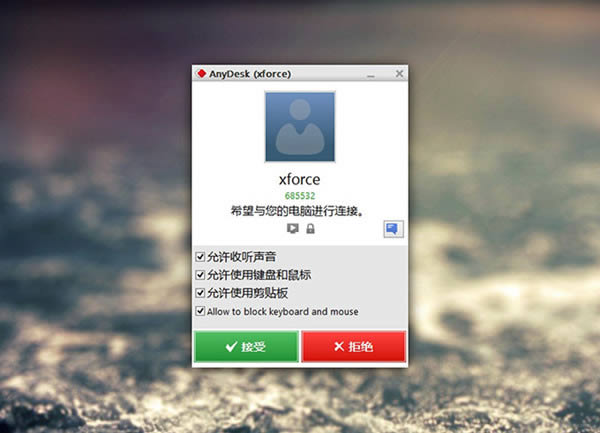
- 軟件類型:系統軟件
- 軟件語言:簡體中文
- 授權方式:免費軟件
- 更新時間:2023-04-17
- 閱讀次數:次
- 推薦星級:
- 運行環境:WinXP,Win7,Win10,Win11
AnyDesk使您可以從任何地方遠程工作。每當您需要訪問遠程屏幕時,無論是在辦公室樓層還是在世界的另一端,您都可以使用AnyDesk。而且AnyDesk無需要太多復制的控制操作,只需要你在某一設備上下載、安裝并啟動AnyDesk.exe文件即可開始使用。
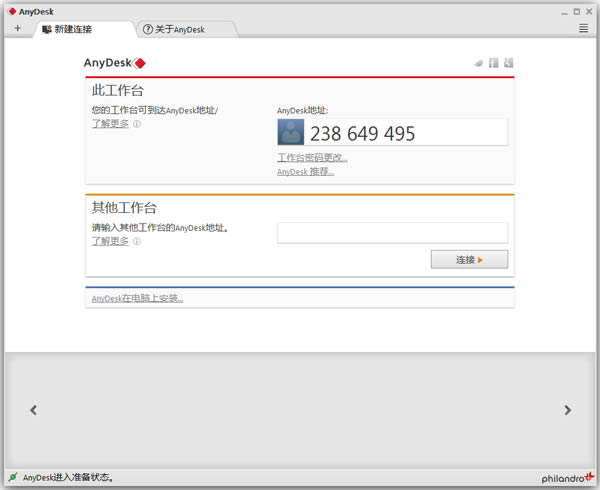
AnyDesk功能介紹
1、遠程桌面的新視角
AnyDesk是從底層向上設計是突破性的。其核心是DeskRT,一個新的視頻編解碼器,是專門為圖形用戶界面設計。
2、幀率
AnyDesk傳輸通過局域網和許多互聯網連接每秒60幀。
3、延遲
延遲在盡可能低的水平是工作在遠程桌面上的關鍵。延遲越低,更快的遠程PC響應您的輸入。
4、通信
AnyDesk帶寬效率使得它可以流暢的可用帶寬為100 KB/秒完成辦公任務。
5、訪問
忘記可靠性低和繁瑣的防火墻配置。使用你的個人電腦的任何地方,沒有任何麻煩。
AnyDesk軟件特色
1、AnyDesk(遠程控制軟件)專門為現代處理器優化,支持多處理器
2、特別優化的視頻壓縮算法
3、低資源和帶寬占用率
4、AnyDesk(遠程控制軟件)與操作系統深度整合
AnyDesk使用教程
1.下載AnyDesk之后,直接打開即可,和使用teamview方法一樣。雙方電腦上都有 AnyDesk,每臺計算機都有自己的地址,打開軟件之后有一個ID號,如果需要連接,輸入對方的ID。
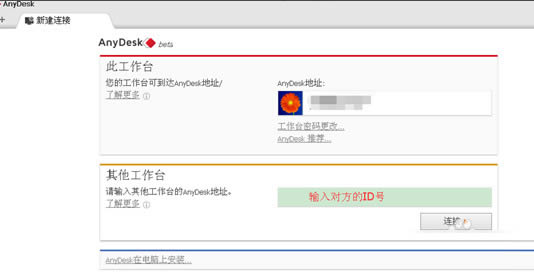
2.輸入對方的 AnyDesk 地址后,點擊鏈接,如果網絡正常的話會進行連接會話。對方桌面會彈出接受對話框,對話框中有選項可供選擇。
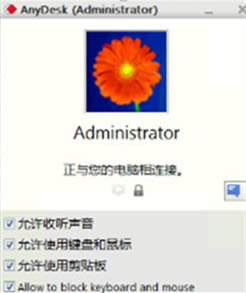
3.被控制端點擊出現的對話框設置允許之后,會提示如圖界面。
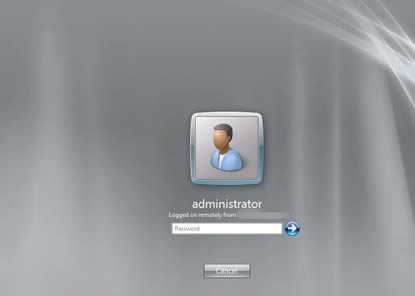
4.連接端可以看到被控制的的桌面電腦。如果是鎖屏的界面需要輸入用戶名密碼。
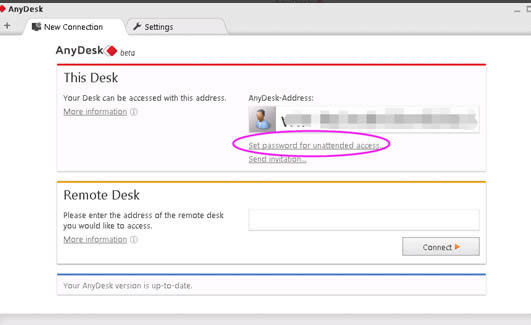
5.如果被控制端不需要人為干預,可以安裝該軟件。設置一個連接密碼,如圖選擇set password。
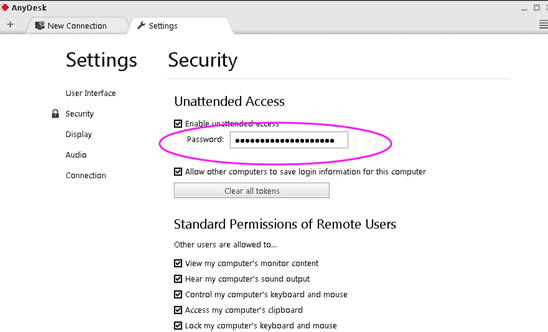
AnyDesk常見問題
控制遠程電腦有幾種連接方式?
AnyDesk的幾種連接方式:
① 通過 AnyDesk 數字地址或 AnyDesk ID 連接
在聯網的環境下啟動 AnyDesk 之后,會自動分配得到一個 AnyDesk 地址(一串六位數字或者機器名@AD格式,如 654321 或 skying@ad),如圖,別人可以通過這個”地址”連接到你的電腦。
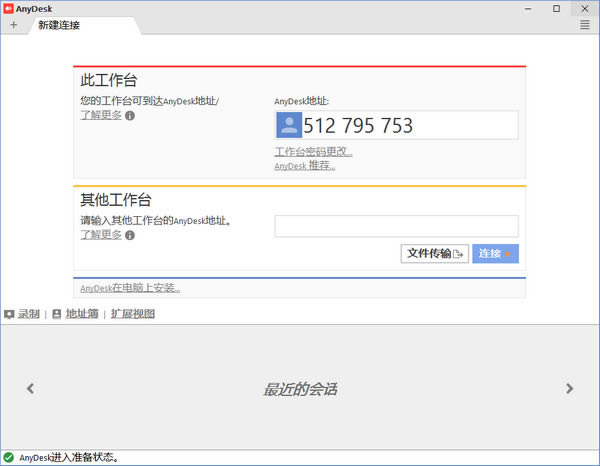
而在「其他工作臺」一欄中,輸入別人的 AnyDesk 地址并點擊連接按鈕,即可向對方電腦發出控制的請求,待被控電腦點擊「接受」之后 (如下圖),即可開始遠程控制對方桌面。
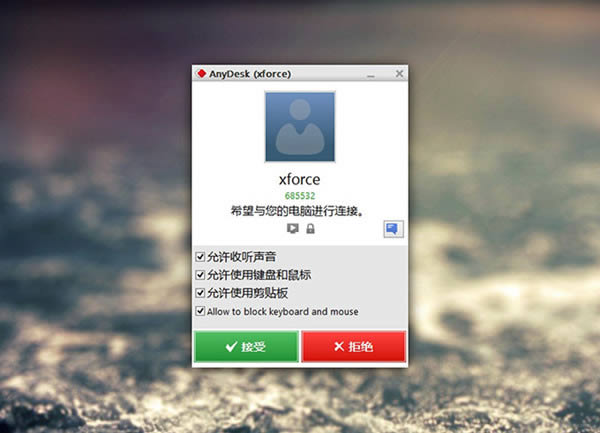
② 通過 IP 地址或機器名連接
如果想通過 IP 地址或者機器名進行直接連接,那么Anydesk必須在被控端電腦上進行安裝。這種方式,控制端的AnyDesk使用TCP方式連接被控端電腦的7070端口并不會經過服務器中轉。
③ 無人干預的遠程訪問
如果你希望能直接控制遠程電腦,不想受控端總得有人點“接受”才能操作,在受控電腦上點擊“AnyDesk 在電腦上安裝”,并設置一個密碼。只要被控電腦開機了,你就可以直接通過密碼去控制了。
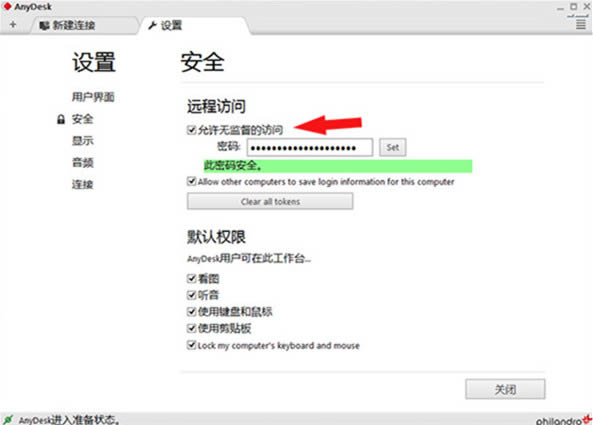
假如你需要經常控制某臺電腦,無需受控端人工干預的連接方式會更加方便。給不太懂操作的長輩的電腦裝后,有什么問題可以直接自己解決而不必教他們使用QQ,又或者,上班時也能控制家里的電腦下載等。
AnyDesk對比teamvieer
TeamViewer相較于AnyDesk兩款都是可實現遠程控制效果,但是兩款軟件的實現方式確實完全不一樣。
首先說下AnyDesk的控制方式,小伙伴們如果想立即開始使用AnyDesk遠程控制軟件,不需要你去設置安裝過程,然后注冊新賬號再獲得管理權限。你就只需要從該頁找到下載地址處選任意地址將AnyDesk遠程控制工具下載,雙擊啟動就可以開始遠程桌面工作了。
而TeamViewer則是需要你同時在控制設備以及被控制設備上同時安裝TeamViewer遠程控制工具,然后輸入被控制設備的id才可控制該設備。兩款軟件的共同點都是無需手動設置安裝過程,只需雙擊即可啟動使用,也都是需要獲取另一臺設備的id進行遠程控制。
TeamViewer相較于AnyDesk遠程控制工具更注重信息加密這塊,TeamViewer特有的加密方式可以說至今都被認為是完全安全的。而AnyDesk則是更注重屏幕體驗以及低延遲這塊,可以說使用AnyDesk你幾乎都感覺不到在遠程控制桌面工作時的延遲效果。
如果你想體驗TeamViewer遠程控制效果,請在該處獲取軟件詳情頁了解后可下載使用:www.onlinedown.net/soft/46815.htm
AnyDesk更新日志
日日夜夜的勞作只為你可以更快樂
嘛咪嘛咪哄~bug通通不見了!
|
完美小編推薦: 在遠程桌面上工作時,近乎即時的響應至關重要。而AnyDesk具備了在本地網絡上延遲低于16毫秒,讓你幾乎無法察覺延遲效果。使用小編為你推薦的AnyDesk享受流暢的屏幕體驗,AnyDesk在本地網絡和大多數互聯網連接上可提供達60 fps。另外完美小編還為大家搜集整理了其他【遠程控制】工具供大家選擇下載,如:網絡人遠程控制軟件、遠程控制軟件等。 |

